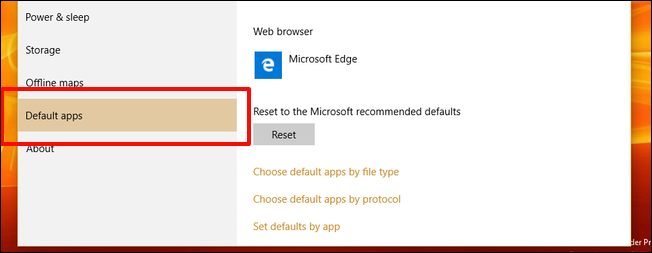
默认的应用程序设置对Windows 10来说并不是独一无二的,但就像以前版本的许多其他控制面板主要功能一样,微软几乎完全重新改造了旧系统,转而支持一些更精简、功能更强大的东西。
下面介绍如何在Windows10操作系统中配置哪些程序打开哪些文件、链接和协议。
正在输入设置
正确配置默认应用程序的第一步是通过修改后的开始菜单进入设置应用程序。
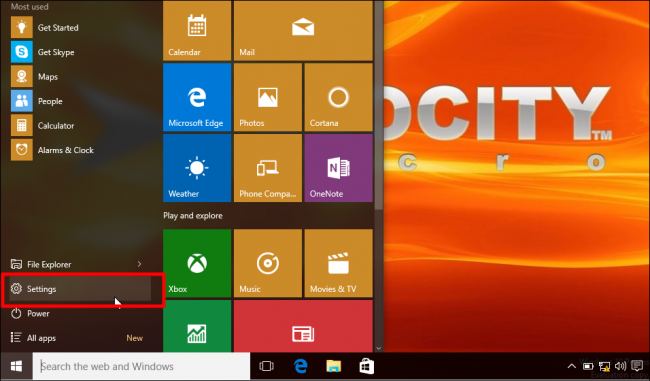
在设置中,单击“系统”图标,然后向下滚动到左侧菜单中的“默认应用程序”。
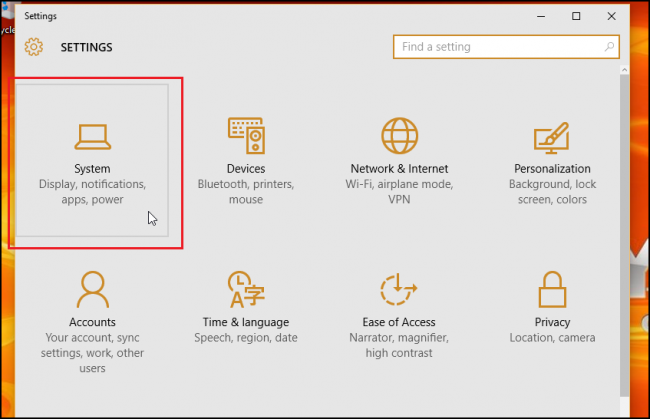
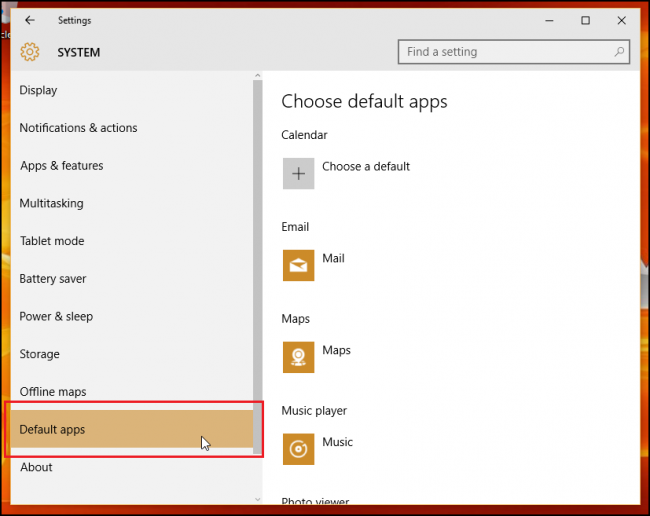
配置库存默认应用程序
在默认应用程序部分的启动页面上,你会看到几个不同的应用程序,它们已经被预先选择,自动使用集成的Windows应用程序,用于你在使用操作系统时将参与的七个主要活动。在库存配置中,任何点击或离线的电子邮件链接都将使用默认的Windows Mail应用程序启动,Web链接将在Microsoft新的Web浏览器Edge中打开,照片将通过内部照片查看器路由,电影和视频文件将在Video Player应用程序中打开,地图请求将自动路由到必应地图(从Edge的新选项卡中)。
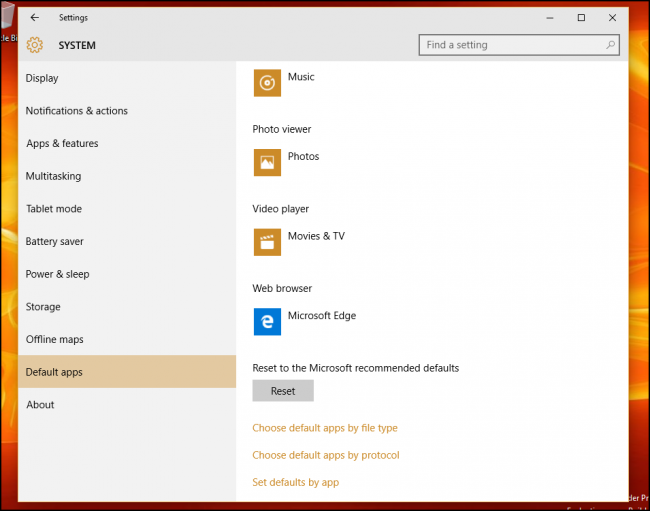
默认情况下,留给您的唯一命令是日历链接,它可以绑定到您的电子邮件提供商或稍后安装的第三方日程安排应用程序。
虽然这些是全新安装默认应用程序时的原始选项,但您始终可以使用以下选项来根据文件类型、程序或底层启动协议精确地自定义Windows 10处理不同请求的方式。
按文件类型选择默认应用程序
总体而言,您选择如何组织您的应用程序命令是个人偏好的问题,但对于普通日常用户来说,某些选项(如“按文件类型默认应用程序”)通常会更容易管理。
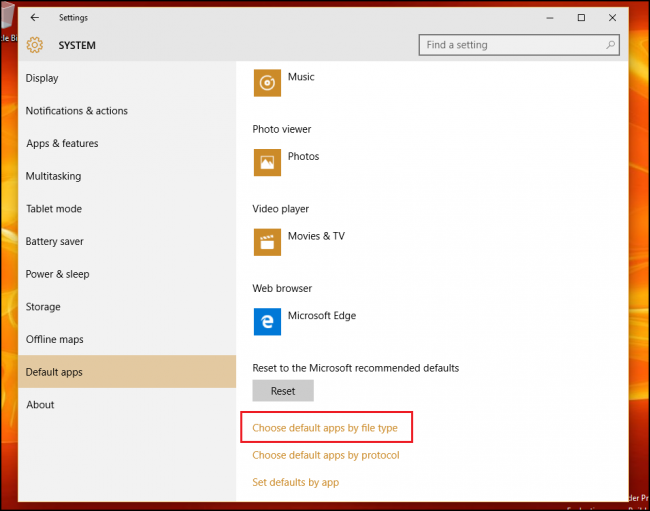
若要根据文件类型选择哪些应用程序启动哪些类型的媒体或链接,请选择“按文件类型选择默认应用程序”选项。在这里,你会看到一个两层菜单,第一层包含Windows10设计要处理的所有文件类型,第二层包含你当前在机器上安装的应用程序列表。
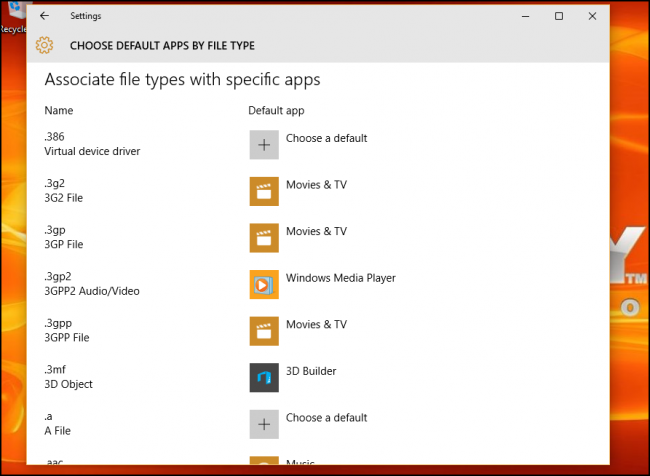
例如,假设您想要在Windows Media Player中启动.mkv文件,而不是内部电影应用程序。要更改此设置,只需向下滚动到左侧的“.mkv”,选择后,选择右侧的相应应用程序即可将其设置为默认设置。相关信息:如何在iPhone或iPad上选择默认应用程序
就这样!理论上,您可以仅从这一部分自定义所有可能的应用程序组合,但如果您喜欢不同的应用程序管理系统,Microsoft提供了另外两种方法来控制您的默认启动指令。
按协议管理启动选项
回到默认应用程序部分,您会在第一个选项的正下方找到第二个部分,标记为“按协议选择默认应用程序”。
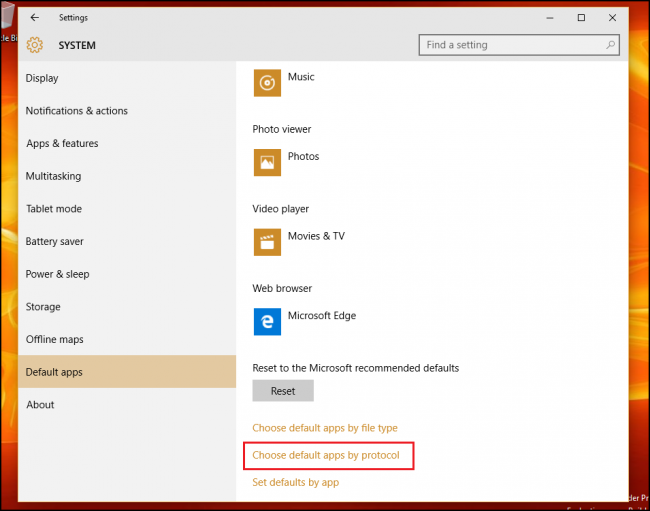
在本节中,您将发现更高级别的控制,可以准确控制您的计算机如何处理来自全局程序和网络设备(如Xbox、远程桌面和外部电子邮件客户端)的特定请求。
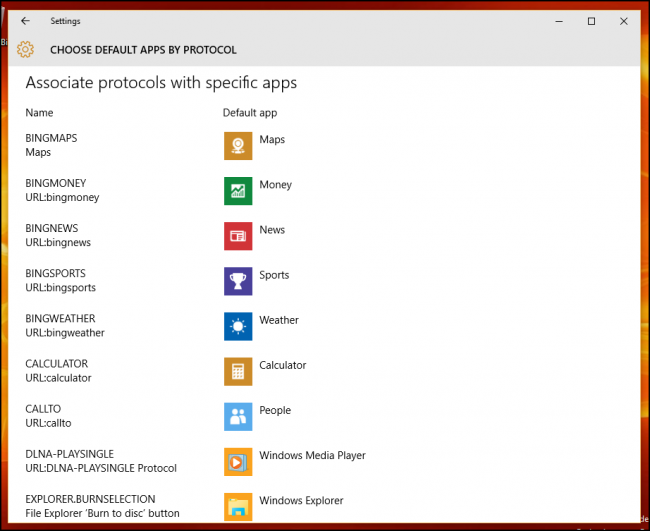
通常,此处包含的选项类型都是您无论如何都希望路由到Windows应用程序的命令,除非您特定需要在单独的程序中启动URL链接。协议配置的示例包括启动到Windows搜索功能的特定键盘命令、包含来自MSN的内容进入Windows应用程序的链接,或者通过常用档案阅读器而不是WinRar或7Zip等第三方软件提取的.zip文件等操作。
最后,但并非最不重要的一点
最后,如果所有这些新的应用程序设置对你来说有点太刺耳,而你更愿意用老式的方式管理你的默认应用程序,微软已经足够友好地为任何喜欢保留老式的人提供了最初的Windows 7/8配置界面。
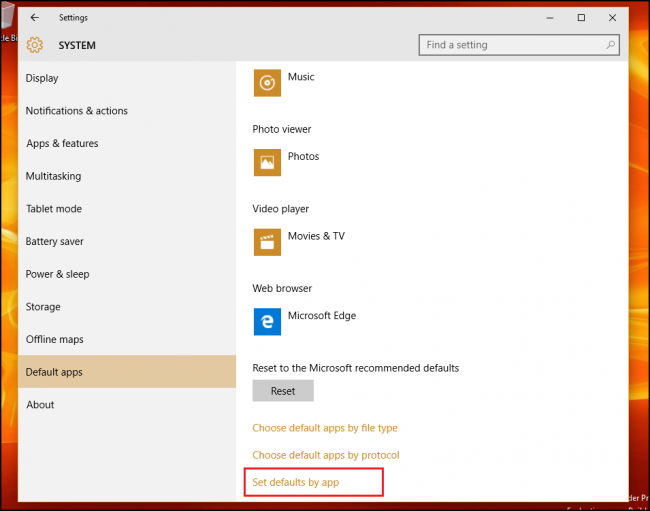
“Set Defaults by app”是管理计算机上安装的应用程序处理哪些文件的最后一种方法,也是最广泛的一种方法。在这里,你会发现一张熟悉的面孔,你的机器上可用的程序列表固定在左边,各种打开它们的命令列表分别埋在“选择此程序的默认值”按钮下面。RELATED:初学者极客:在Windows中更改默认应用程序和文件关联的7种方法
如果你想让事情变得简单,所有你需要做的就是点击“将此程序设为默认”,之后Windows会自动将该程序设置为它设计为可以自己打开的任何协议、链接或文件的首选程序。在此之后,Windows将自动将该程序设置为它被设计为可以自己打开的任何协议、链接或文件的首选程序。即-Microsoft Edge将弹出任何HTTP链接、FTP命令或附加的PDF。
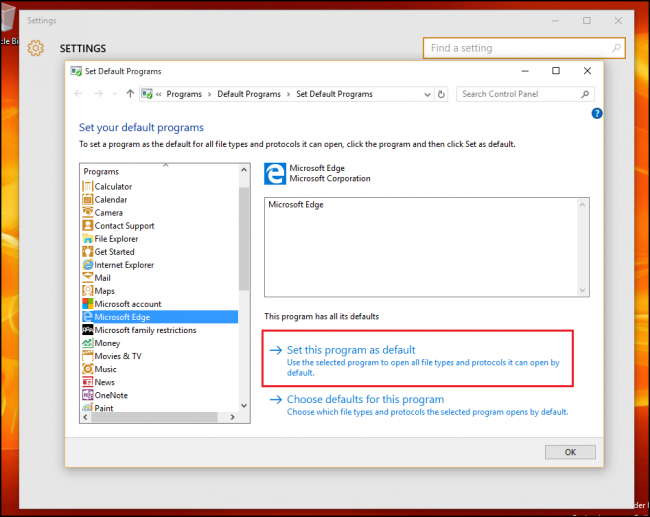
如果您想深入了解这些命令,可以单击“Choose Defaults for this Program”(选择此程序的默认值)选项,这将带您进入此提示:
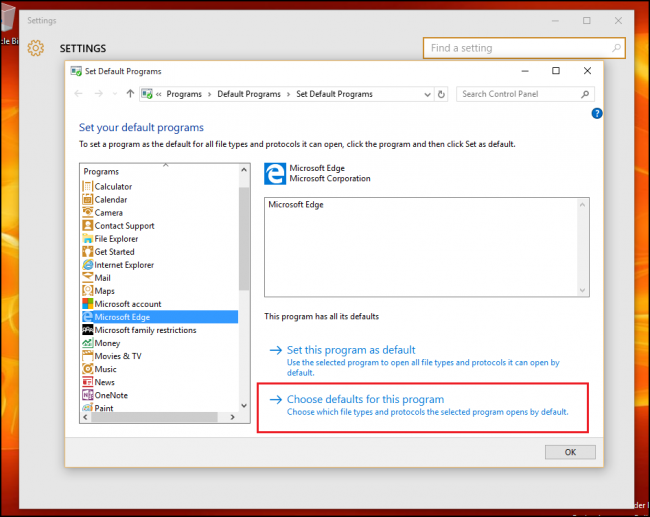
在这里,你会发现所有协议和扩展的列表,这些协议和扩展都是该应用程序自己编码来识别的。例如,您可以在下面看到,Edge浏览器已经设置为查找任何包含HTTP或HTTPS协议的链接,以及以.htm或.html结尾的文件。如果您有多个Web应用程序,您可以根据个人喜好或日常工作要求自由地从这些应用程序中进行挑选。
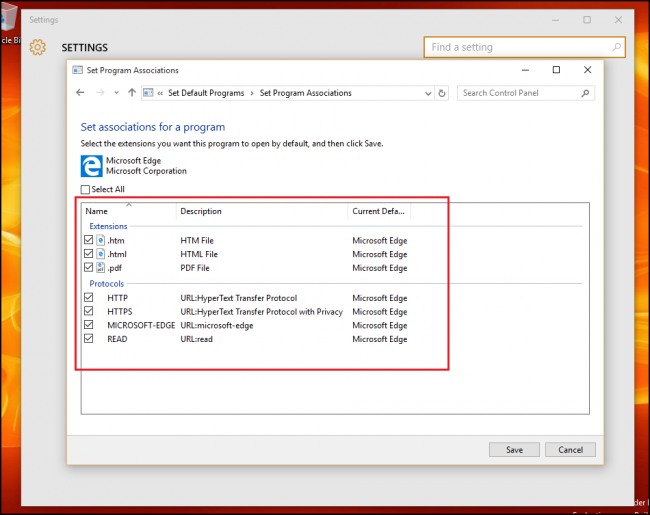
重置默认应用程序
而且,像往常一样,即使您的配置过于复杂,或者您只是想将您的帐户返回到您第一次启动时的相同状态,重置任何更改都是一个快速而无痛的操作。
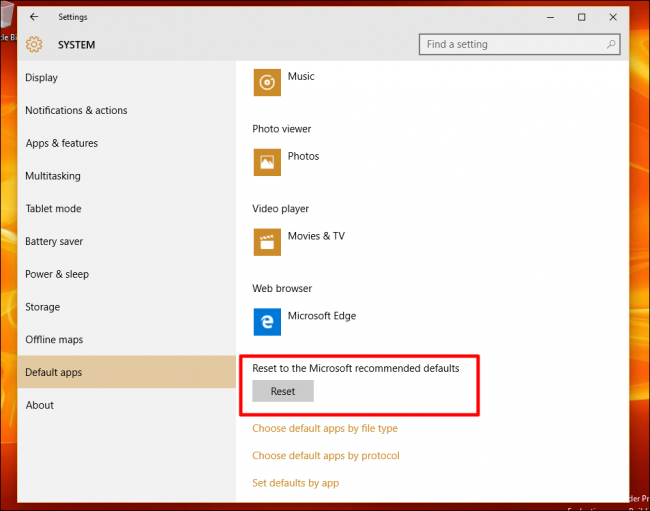
在默认应用程序主窗口中,向下滚动到子菜单底部,找到“重置为微软推荐的默认设置”选项。单击“重置”按钮,您对上述选项所做的任何更改都将立即撤消。
微软在Windows 10的发布中对我们管理应用程序的方式做了很多改变,但值得庆幸的是,确保你的文件每次都能在你想要的程序中完美地打开,这并不是什么太令人困惑的事情。